AE教程一
视频编辑软件_AE--教程

1.1.1 菜单栏
菜单栏几乎是所有软件都有的重要界面要素之一,它包含 了软件全部功能的命令操作。After Effects 7.0提供了9项菜单, 分别为File(文件)、Edit(编辑)、Composition(合成)、 Layer(层)、Effect(效果)、Animation(动画)、View(视 图)、Window(窗口)、Help(帮助)。
场是隔行扫描的产物,扫描一帧画面时由上到下扫 描,先扫描奇数行,再扫描偶数行,两次扫描完成一幅 图像。由上到下扫描一次叫做一个场,一幅画面需要两 次场扫描来完成。在每秒25帧图像的时候,由上到下扫 描需要50次,也就是每个场间隔1/50秒。如果制作奇数 行和偶数行间隔1/50秒的有场图像,可以在隔行扫描的 每秒25帧的电视上显示50幅画面。画面多了自然流畅, 跳动的效果就会减弱,但是场会加重图像锯齿。
合成预览窗口
1.1.5 时间轴面板
时间轴面板包括播放、逐帧播放、倒放、声音开关以及 内存预览等按钮和一些选项设置。
时间轴面板
1.2 软件相关的基础知识
模拟化与数字化 逐行扫描与隔行扫描 播放制式 像素比 分辨率 帧速率 安全框 抗抖动的场 运动模糊 帧融合 抗锯齿
1.2.1 模拟化与数字化
传统的模拟录像机被用来把实际生活中看到听到的东 西录制为模拟格式。如果是用模拟摄像机或者其他模拟设 备(使用录像带)进行制作,还需要将模拟视频数字化的 捕获设备。
工具面板
1.1.4 合成预览窗口
合成窗口(Composition)可直接显示出素材组合特效处理 后的合成画面。该窗口不仅具有预览功能,还具有控制、操作、 管理素材、缩放窗口比例、当前时间、分辨率、图层线框、3D 视图模式和标尺等操作功能,是After Effects 7.0中非常重要的 工作窗口。
AE横向滚动教程制作内容横向滚动的动画效果

AE横向滚动教程制作内容横向滚动的动画效果在AE中制作横向滚动的动画效果可以通过使用关键帧动画和调整图层属性来实现。
以下是一种简单的制作方法:步骤1:准备工作首先,选择一个适合的画面尺寸设置,例如1920x1080像素。
然后,准备好需要展示的内容素材,可以是文字、图片、视频等。
将这些素材导入到AE项目中。
步骤2:创建背景创建一个新的合成,命名为“背景”,设置与画面尺寸相同的大小,并选择一个合适的背景颜色或插入一个背景图片。
步骤3:创建内容图层在“背景”合成中创建一个新的图层,命名为“内容”。
选择一个适当的字体和大小,输入需要展示的内容。
如果需要展示多个内容,可以使用多个文本图层。
步骤4:设置关键帧在“内容”图层上,将时间光标拖动到开始时刻,然后调整图层位置,使内容不在画面范围内。
接下来,点击图层上的“位置”属性,并创建一个关键帧。
然后,将时间光标拖动到结束时刻,调整图层位置,使内容完全显示在画面中。
步骤5:调整关键帧速度曲线选中时间轴上的两个关键帧,在关键帧面板中调整速度曲线,可以根据需要调整关键帧的速度和缓冲效果。
例如,可以使内容开始时较慢,逐渐加速并在结束时减速。
步骤6:制作循环效果如果需要制作连续循环的效果,可以将时间轴右边的关键帧复制一份,并将其粘贴到时间轴的起点位置,使内容循环滚动。
步骤7:添加其他效果根据需要,可以添加其他动效效果,如透明度变化、缩放、旋转等。
可以在时间轴上的关键帧面板上为图层属性添加关键帧,并调整相应的数值。
步骤8:导出动画。
AE颜色关键帧教程 使用关键帧调整颜色变化

AE颜色关键帧教程:使用关键帧调整颜色变化After Effects(AE)是一款功能强大的视频编辑和特效制作软件,其中的关键帧功能是AE中非常重要且常用的特性之一。
本篇教程将教你如何使用关键帧来调整视频素材中的颜色变化。
1. 导入素材首先,在AE界面中打开一个新项目。
然后,导入你想要编辑的视频素材。
在项目面板中右击空白处,选择“导入”并选择你的视频素材文件。
将文件拖放到合成面板中,创建一个新的合成。
2. 在时间轴上添加颜色关键帧在时间轴中选择你的视频图层。
然后,展开“效果控制”面板,并找到“色相/饱和度”效果。
将其拖放到图层上。
3. 设置关键帧现在,在时间轴中移动到你想要调整颜色的地方。
点击“色相/饱和度”效果的“色相”参数旁边的钟表图标,以设置关键帧。
4. 调整颜色值点击关键帧所在位置,然后进入“效果控制”面板。
在“色相/饱和度”效果栏中,你可以看到一个色相轮和一些其他的调整选项。
通过拖动色相轮,你可以实时看到颜色的变化。
调整色相、饱和度和亮度等参数。
你可以多次添加关键帧以创建多个颜色变化。
5. 调整关键帧插值如果你想要更平滑的颜色变化效果,可以调整关键帧之间的插值。
在时间轴中选择两个关键帧,右击并选择“关键帧插值”选项。
可以尝试不同的插值方法,例如线性、贝塞尔和自动贝塞尔,以获得最佳的过渡效果。
6. 创建颜色遮罩如果你只想对视频中的特定区域进行颜色变化,可以使用颜色遮罩来实现。
选择你的视频图层,在“效果控制”面板中找到“色相/饱和度”效果栏中的“遮罩”选项。
点击旁边的复制图标,以在相同的位置创建一个新的颜色遮罩。
然后,通过调整遮罩的参数,选择你要调整的特定区域。
7. 保存和渲染完成颜色调整后,你可以保存你的项目。
点击“文件”菜单,选择“保存”或“另存为”,将项目保存到你喜欢的位置。
在渲染之前,你可以在合成面板中设置输出参数,例如分辨率、帧速率和编解码器等。
最后,点击渲染按钮,等待AE将你的制作导出为最终的视频文件。
AE教程 快速制作逼真的植物生长动画

AE教程:快速制作逼真的植物生长动画在AE软件中制作逼真的植物生长动画是一项有趣且富有创造力的任务。
通过运用一些技巧和工具,我们可以创建出令人惊叹的真实植物生长效果。
下面将介绍一些实用的技巧和步骤,希望对你能有所帮助。
第一步:准备素材在制作植物生长动画之前,我们需要准备一些素材。
可以在网上搜索或使用AE中自带的素材库寻找适合的图片或视频素材作为植物的参考。
确保素材具有高分辨率和清晰度,以便于后续的处理。
第二步:创建空白合成在AE中创建一个新的合成,并根据需要设置合成的尺寸和时长。
根据你的场景需求,合成尺寸可以选择1920x1080或其他分辨率。
并设置动画的时长,一般可以选择30秒到1分钟之间。
第三步:导入植物素材将准备好的植物素材导入到AE的项目面板中。
选择合适的素材并将其拖放到合成面板中。
你可以选择单个植物或多个植物来进行组合。
第四步:使用蒙版制作生长效果在AE中选择一个植物素材,并在其上添加一个遮罩。
可以使用AE中的画笔工具或插件来绘制遮罩。
通过在时间轴上逐步增加遮罩的面积,可以模拟植物的生长过程。
第五步:添加运动模糊在AE中选择植物的图层,然后应用运动模糊效果。
通过调整运动模糊的参数,可以让植物看起来更加流畅和真实。
第六步:使用位移特效AE中的位移特效可以让图层产生动态效果。
选择图层并应用位移特效,然后通过调整参数来模拟植物的生长过程中的移动。
第七步:添加细节和颜色校正可以通过应用滤镜、叠加纹理或调整颜色校正来增加植物动画的细节和真实感。
调整亮度、对比度、饱和度和色彩平衡等参数,使植物看起来更加逼真。
第八步:调整速度和缓动通过调整植物的生长速度和缓动效果,可以让动画更加出彩。
AE中的时间曲线编辑器可以帮助你调整图层的运动和速度。
通过添加更多的关键帧,可以实现更加平滑和自然的效果。
第九步:渲染和导出完成植物生长动画后,可以使用AE中的渲染队列来导出成最终的视频文件。
选择适合的视频格式和分辨率,并设置输出路径和文件名。
AE模拟电路教程 实现模拟电路动画效果

AE模拟电路教程:实现模拟电路动画效果Adobe After Effects(AE)是一款功能强大的视频制作软件,可以实现各种令人惊叹的特效和动画效果。
在本教程中,我们将介绍如何使用AE制作模拟电路的动画效果。
步骤1:准备图纸和元件图首先,我们需要准备一份模拟电路的图纸和元件图。
这将作为我们动画的参考。
确保图纸清晰,元件图明确。
步骤2:导入图纸和元件图打开AE软件,在工作区中创建一个新的合成。
将图纸和元件图导入到合成中,并在时间轴上按照需要进行排列。
步骤3:绘制连接线使用AE软件中的绘图工具,例如形状图层、铅笔工具或路径工具,绘制模拟电路连接线。
根据元件图的连接方式进行绘制,并使用合适的颜色和线宽来表示不同的电气信号。
步骤4:制作元件动画选择一个电路元件,例如电阻、电容或二极管,并使用AE的形状图层或特效插件来创建元件的动画效果。
你可以使用形状图层来绘制元件外观,并通过透明度、旋转、缩放等参数来实现元件的动画效果。
步骤5:添加电流和电压效果为了增加模拟电路的真实感,我们可以在电路元件上添加电流和电压效果。
使用AE中的动画效果插件,如光线、流动线条或电光效果,将电流和电压动画效果添加到电路连接线上。
确保效果与电路图的实际工作原理相符。
步骤6:调整动画细节通过对每个元件和连接线的动画效果进行调整,使其更加逼真和具有吸引力。
可以调整动画的速度、延迟、起始和结束时间等参数来获得理想的效果。
步骤7:导出和渲染动画完成所有模拟电路动画效果后,将合成导出为视频文件。
在AE软件中选择适当的输出格式和设置,然后点击渲染按钮进行渲染。
稍等片刻,你就能得到一个带有模拟电路动画效果的视频。
总结:通过这个AE模拟电路教程,我们学会了如何使用AE制作模拟电路动画效果。
这些步骤可以帮助你创造出令人惊叹的电子元件动画,以及模拟电路的真实工作原理。
现在,你可以尝试使用AE软件来制作自己的模拟电路动画效果,并展示你的创意和技术!。
AE 金属效果教程 制作金属光泽和反射效果
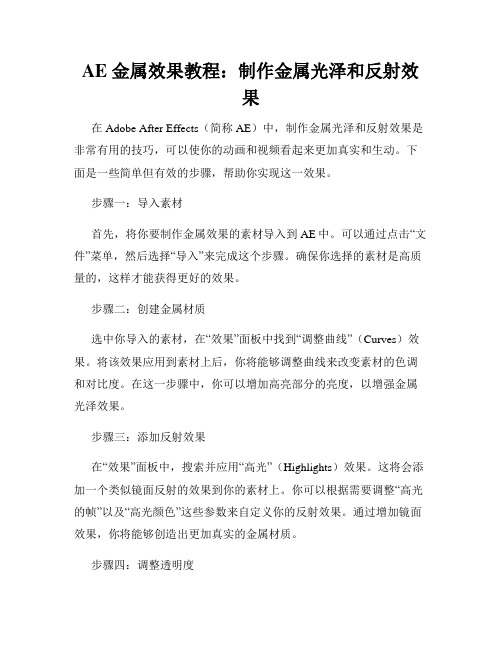
AE 金属效果教程:制作金属光泽和反射效果在Adobe After Effects(简称AE)中,制作金属光泽和反射效果是非常有用的技巧,可以使你的动画和视频看起来更加真实和生动。
下面是一些简单但有效的步骤,帮助你实现这一效果。
步骤一:导入素材首先,将你要制作金属效果的素材导入到AE中。
可以通过点击“文件”菜单,然后选择“导入”来完成这个步骤。
确保你选择的素材是高质量的,这样才能获得更好的效果。
步骤二:创建金属材质选中你导入的素材,在“效果”面板中找到“调整曲线”(Curves)效果。
将该效果应用到素材上后,你将能够调整曲线来改变素材的色调和对比度。
在这一步骤中,你可以增加高亮部分的亮度,以增强金属光泽效果。
步骤三:添加反射效果在“效果”面板中,搜索并应用“高光”(Highlights)效果。
这将会添加一个类似镜面反射的效果到你的素材上。
你可以根据需要调整“高光的帧”以及“高光颜色”这些参数来自定义你的反射效果。
通过增加镜面效果,你将能够创造出更加真实的金属材质。
步骤四:调整透明度如果你觉得反射效果太强烈,你可以调整素材的透明度。
通过选择素材,在“效果”面板中找到“透明度”(Opacity)效果,将其应用到素材上。
然后,你可以通过调整透明度的百分比来减弱反射效果,使其看起来更加逼真。
步骤五:使用图层样式一个更加高级的技巧是使用图层样式来制作金属效果。
通过在图层面板中选择你的素材,然后点击“窗口”菜单中的“图层样式”,你将能够使用不同的样式来改变素材的外观。
选择“深蓝色内阴影”和“内发光”这些样式,并根据需要进行调整。
这些样式可以帮助你实现更加复杂和逼真的金属效果。
步骤六:使用遮罩如果你想要进一步定制你的金属效果,可以使用遮罩来控制素材的可见部分。
通过在图层面板中选择你的素材,在“效果”面板中找到“蒙版路径”(Mask Path)效果。
将该效果应用到素材上后,你可以在画布上使用画笔工具来创建遮罩。
AE使用教程 高级控制器技巧
AE使用教程:高级控制器技巧Adobe After Effects(AE)被广泛应用于电影、电视广告和动画制作中。
它是一款强大的视觉效果和动态图形设计软件,具备众多功能和工具,其中之一就是控制器(Controller)功能。
掌握高级控制器技巧,可以提高工作效率,加快制作进程。
下面将介绍几种值得注意的高级控制器技巧。
1. 多重控制器(Multiple Controllers)使用多重控制器可以在一个控制器上统一调整多个参数。
首先,创建一个null对象,并添加控制器效果。
然后,在该null对象上创建控制器。
接下来,将需要控制的层与这些控制器链接,选择“控制”选项。
这样,你就可以通过控制器来同时改变多个层上的参数,提高制作效率。
2. 表达式控制器(Expression Controllers)使用表达式控制器可以为特定属性添加自动化效果,让图层的变化更加灵活。
选择一个属性,右键点击并选择“添加表达式”。
然后,在表达式编辑器中输入相关表达式,例如sin(time) * 100。
这将根据时间动态地调整属性值。
你还可以通过使用Slider Control控制器和特定的表达式将动画参数和控制器关联起来,实现更加复杂的效果。
3. 使用角度控制器(Angle Control)角度控制器可用于创建旋转方向和角度的用户自定义控件。
选取想要添加角度控制器的层,点击“效果”菜单的“表达式控制器”并选择“方位角度”,然后保存为控制器效果。
在控制器面板中,你可以改变角度值,从而控制图层的旋转方向和角度。
4. 高级三维控制器(Advanced 3D Controller)使用高级三维控制器可以实现更复杂的三维动画效果。
选择一个图层,然后点击“效果”菜单的“三维”选项,选择“三维控制器”并保存为控制器效果。
在控制器面板中,你可以轻松地控制图层的位置、旋转和缩放等属性。
此外,你还可以通过使用表达式将控制器与其他参数关联,创造出独特的动画效果。
AE教程 制作文本跟随路径动画
AE教程:制作文本跟随路径动画在Adobe After Effects(简称AE)中,文本跟随路径动画是一种非常常见和有趣的效果。
它可以让文本沿着一个预先定义好的路径进行移动,给人一种独特的视觉体验。
下面我将介绍制作文本跟随路径动画的步骤。
步骤一:创建路径首先,打开AE软件并新建一个合成。
然后,在合成中新建一个形状图层。
选择“椭圆工具”或“钢笔工具”,在画布上绘制一个形状,作为文本路径。
你可以根据需要调整形状的大小和形状。
步骤二:添加文本接下来,在合成中新建一个文本图层,选择你想要展示的文本内容,并对文本进行字体、大小等相关设置。
将文本图层拖到形状图层之上。
步骤三:应用动画现在,将文本图层的锚点移动到路径的起始位置。
你可以使用“矩形工具”选中文本图层,然后在属性面板中选择“眼睛”图标,将锚点显示出来,并拖动到起始位置。
步骤四:设置路径动画选中文本图层,在AE界面顶部工具栏中点击“窗口”-“表达式控制器”。
在表达式控制器面板中,点击图标“添加表达式”并选择“路径”-“路径数值”。
将路径数值的“路径”属性设置为你之前创建的形状图层。
步骤五:调整动画效果在路径数值的属性面板中,你可以调整文本的速度、方向以及对齐方式,以满足你的需求。
如果你想让文本在路径上保持水平,可以选择“朝向”为“始终面向相机”。
如果你希望文本逆时针运动,可以勾选“逆时针”。
步骤六:预览和调整现在,你可以点击AE界面的“空格键”预览文本跟随路径动画效果。
如果需要对动画进行微调,你可以回到表达式控制器面板并修改相应的参数。
步骤七:导出动画当你满意最终的效果后,你可以点击AE界面的“文件”-“导出”-“添加到渲染队列”来导出动画。
选择合适的输出格式和设置,并点击“渲染”按钮进行导出。
通过以上步骤,你就可以制作出漂亮的文本跟随路径动画。
在AE 中,你还可以尝试不同的效果和参数设置,例如路径形状的变化、文本的缩放和旋转等,来创造更加丰富多样的动画效果。
AE隐蔽特效教程:为图像或文字添加隐蔽和变形效果
AE隐蔽特效教程:为图像或文字添加隐蔽和变形效果AE(Adobe After Effects)是一款专业的视频后期制作软件,其强大的特效功能可以让用户对图像或文字进行隐蔽和变形处理。
下面我将为大家详细介绍如何使用AE来添加隐蔽和变形效果。
步骤一:准备工作1. 安装AE软件并打开。
2. 导入要处理的图像或文字素材文件。
步骤二:创建合成1. 点击左上角的“创建新合成”按钮。
2. 在弹出的窗口中设置合成名称、宽高和时长等参数。
3. 点击“确定”创建合成。
步骤三:添加图像或文字素材1. 将要处理的图像或文字素材从资源库拖拽到合成窗口中。
2. 可以使用工具栏中的放大镜和手型工具来调整素材在合成中的位置和大小。
步骤四:选择插件1. 在右侧的“效果与预设”面板中,可以找到各种特效插件。
2. 根据需要选择合适的插件,例如“Distort”、“Warp”、“Channel”等。
步骤五:添加隐蔽效果1. 隐蔽效果可以通过调整图像或文字的透明度来实现。
2. 在图像或文字图层上右键点击,在弹出菜单中选择“特效”>“透明度”>“标准透明度”。
3. 在“特效控制”面板中,可以通过调整“不透明度”参数来实现隐蔽效果。
步骤六:添加变形效果1. 变形效果可以通过调整图像或文字的形状来实现。
2. 在图像或文字图层上右键点击,在弹出菜单中选择“特效”>“扭曲”>“鱼眼”。
3. 在“特效控制”面板中,可以通过调整“半径”和“弯曲”参数来实现变形效果。
步骤七:调整效果参数1. 在“特效控制”面板中,可以根据需要调整隐蔽和变形效果的参数。
2. 可以通过拖动滑块或输入数值来改变效果的强度、范围等。
步骤八:预览和导出1. 点击界面底部的“空格键”可以预览效果。
2. 如果满意效果,可以导出为视频或图像序列。
通过以上步骤,我们可以在AE中实现对图像或文字的隐蔽和变形效果。
这些效果可以为视频、广告、宣传片等内容增添独特的视觉魅力。
AE分色调教程 创建分色调和色彩分离效果
AE分色调教程:创建分色调和色彩分离效果分色调和色彩分离是一种在后期制作中常用的特效技巧,它可以给视频或图片添加不同的色彩效果,创造出独特的视觉效果。
本教程将演示如何使用Adobe After Effects软件来创建分色调和色彩分离效果。
步骤1:导入素材首先,打开After Effects软件,并导入你想要添加特效的素材。
点击“文件”菜单,选择“导入”-“文件”,然后选择你的素材文件进行导入。
步骤2:创建新合成在导入的素材上右键点击,选择“新建合成”。
在打开的对话框中,设置合成的属性,如分辨率、帧速率和时长等。
点击“确定”以创建新的合成。
步骤3:添加调整层在合成面板中,右键点击空白区域,选择“新建”-“调整层”。
调整层可以用于添加各种特效和处理。
步骤4:应用快速复合效果选中调整层,在顶部菜单栏中选择“效果”-“色彩校正”-“快速复合”。
这个效果可以帮助我们快速进行颜色调整。
步骤5:调整颜色参数在快速复合效果的属性面板中,可以调整各种颜色相关的参数。
根据你的需求,可以改变亮度、对比度、饱和度等。
通过调节这些参数,可以得到不同的分色调效果。
步骤6:添加色彩分离效果在调整层上右键点击,选择“新建”-“效果”-“通道”-“色彩分离”。
色彩分离效果可以将彩色图像分离成不同的通道,创造出独特的效果。
步骤7:调整分色调参数在色彩分离效果的属性面板中,可以调整分色调参数。
可以选择分离的颜色通道(如红、绿、蓝等),以及每个通道的强度和阈值等。
通过调整这些参数,可以得到所需的色彩分离效果。
步骤8:添加其他特效(可选)如果你希望给分色调效果添加其他特效,可以继续添加调整层,并在其中应用不同的特效效果。
例如,你可以使用“亮度/对比度”效果来增加整体亮度和对比度;或者使用“曲线”效果来调整图像的色彩曲线。
步骤9:预览和渲染在调整特效参数后,你可以在合成面板中点击空格键来预览效果。
如果满意结果,可以点击顶部菜单栏中的“合成”-“添加到渲染队列”来渲染最终效果。
